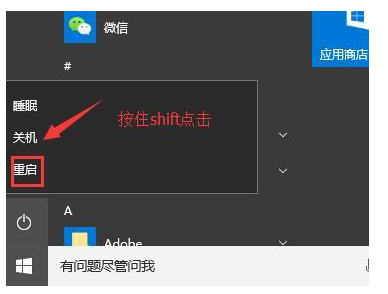
win10安全模式从哪进?大家常听说计算机出了问题也搞不定先进的安全模式来看看.安全模式下最常用的是防病毒.下面说说windows10怎样进入安全模式的教程.
1、点击开始按钮,然后选择点击电源图标,按住shift键,点击重启选项;
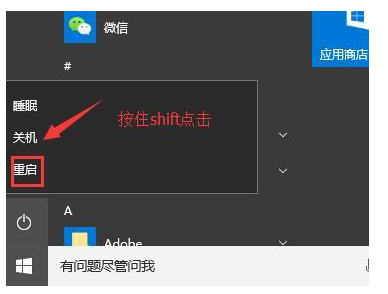
2、之后会进入到如下图界面,点击“疑难解答”;
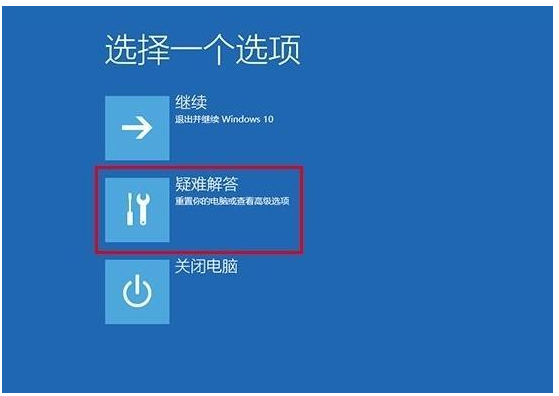
3、接着点击“高级选项”;
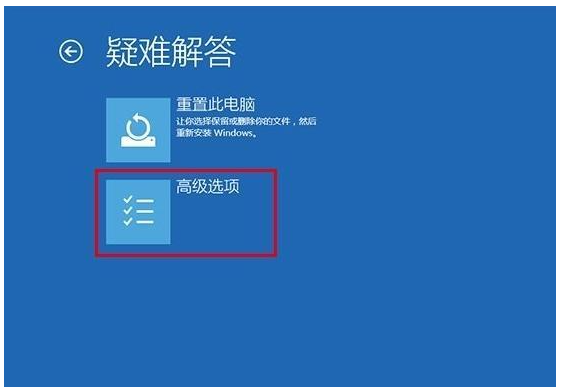
4、点击“启动设置”;
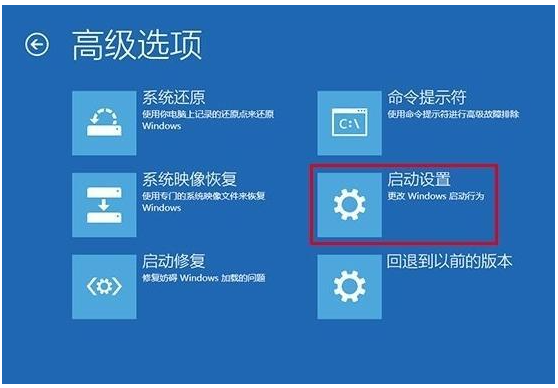
5、到这里点击“重启”按钮;
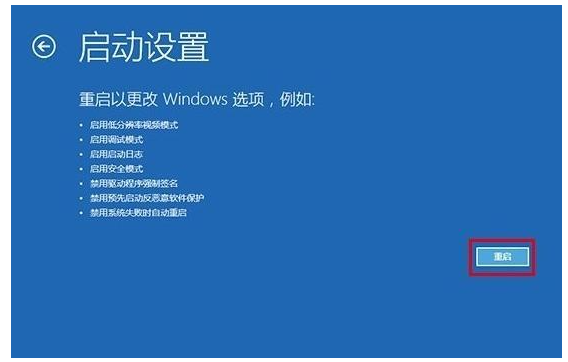
6、之后会显示多个菜单选项,点击菜单前面对应的数字即可进行选择,其中4、5、6项都是安全模式选项,根据需要选择即可进入对应的安全模式;
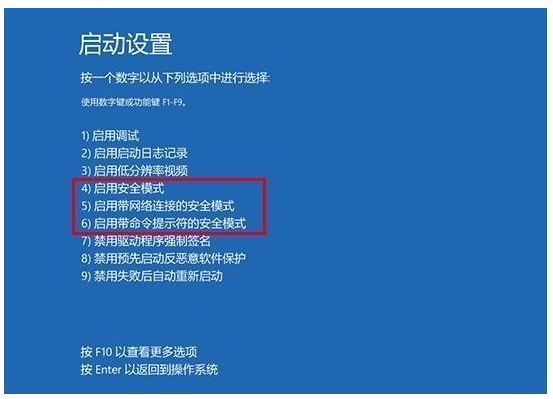
以上就是windows10怎样进入安全模式的教程,希望能帮助到大家。






 粤公网安备 44130202001059号
粤公网安备 44130202001059号